Jautājums
Problēma: kā pilnībā atinstalēt BlueStacks no Windows?
Es nevaru pilnībā atinstalēt programmu Bluestacks. Es pat nevaru to atrast, tāpēc kā es varu to izdzēst. Mēģināju atrast atinstalēšanas ceļu, taču nesekmīgi. Man, iespējams, ir jānoņem vairāk mapju vai failu. Man nav ne jausmas, kā to panākt. Palīdzi man! Ko man darīt?
Atrisināta atbilde
Lietotāji[1] parasti ziņo, ka viņiem ir problēma ar BlueStacks pilnu atinstalēšanu no Windows. Cilvēki vēlas mainīt vai pilnībā izdzēst šos failus. Lai pilnībā atinstalētu lietotni, ir jāizdzēš visas lietojumprogrammas, spēļu dati un faili. Dažreiz programmas var atstāt noteiktus reģistra ierakstus, nevēlamus failus un citus elementus, kas ir jāpārtrauc, lai veiktu pilnīgu atinstalēšanu.
BlueStacks ir lietotņu atskaņotājs, kas ir izveidots operētājsistēmas Windows ierīcēm un kura mērķis ir palaist programmas, kas paredzētas Android sistēmai. Šis ir viens no nedaudzajiem tiltiem starp Windows datoriem un Android ierīcēm. Cilvēki mēdz izmantot programmu, taču, tiklīdz persona vēlas atinstalēt daļu, rodas problēma. Galvenā problēma ir tā, ka lietotni nav iespējams pilnībā atinstalēt no datora.
Ja vēlaties atinstalēt BlueStacks no Windows un rodas problēma, ka procesu nevar pabeigt, iemesli var atšķirties. Tas var notikt, ja sistēmas iestatījumi nav pareizi mainīti vai kad daži sistēmas faili tiek bojāti, pat sabojāti ar ļaunprātīgu programmatūru.[2].
Ja programma nav atinstalēta, bet ir bezjēdzīga, tā aizņem vietu datorā un pat var izraisīt citas problēmas, kas saistītas ar ierīcē esošajām funkcijām un lietojumprogrammām. Tas varētu būt vienkāršs process, taču tas var radīt papildu problēmas, kad procedūra nav pabeigta. Tas ir tāpat kā ar Windows OS atjauninājumiem un instalācijām, kas ir kļūdainas.[3]
Ja nevarat attīrīt iekārtu no šiem nevēlamajiem failiem un izmainītajiem vai bojātajiem datiem, sistēma ir aizņemta un darbojas lēni, funkcijas neizdodas. Jums vajadzētu skriet ReimageMac veļas mašīna X9 sistēmas failu bojājumu pārbaudes un tīrīšanas nolūkos, lai jūs varētu pilnībā atinstalēt BlueStacks, veicot tālāk norādītās darbības, netraucējot papildu datora problēmas.
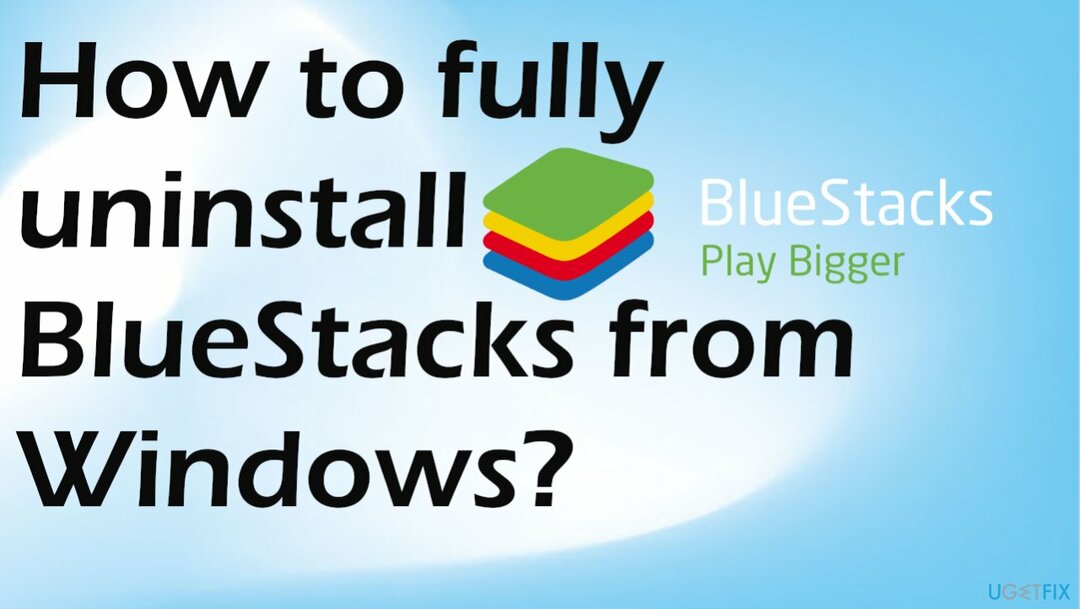
1. metode. Vadības panelis
Lai atinstalētu šos failus, jums ir jāiegādājas licencēta versija Reimage Reimage atinstalējiet programmatūru.
- Ar peles labo pogu noklikšķiniet uz Sākt izvēlne vai nospiediet Windows logotips taustiņš + X lai atvērtu WinX izvēlne.
- Varat to meklēt arī uzdevumjoslas meklēšanā.
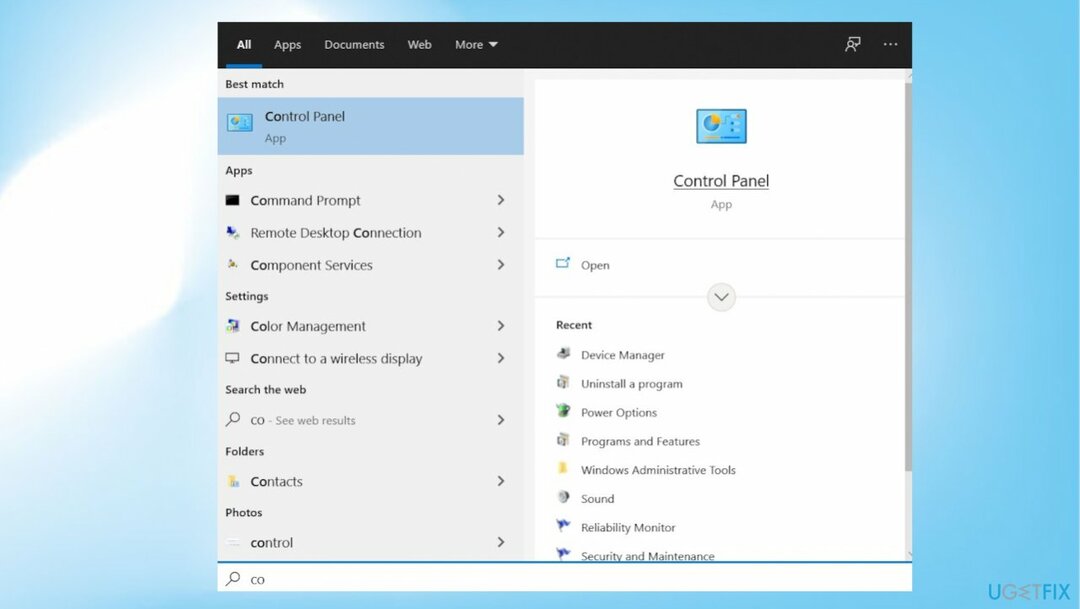
- Klikšķiniet uz Vadības panelis.
- Klikšķiniet uz Atinstalējiet programmu zem Programmas.
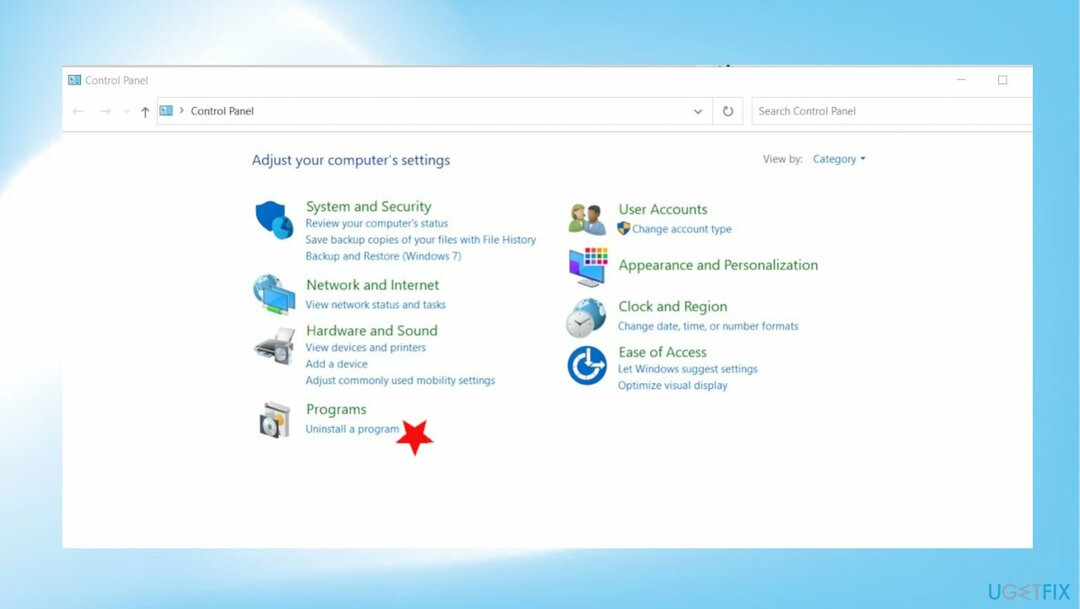
- Atrodiet un ar peles labo pogu noklikšķiniet ieslēgts BlueStacks App Player, klikšķiniet uz Atinstalēt.
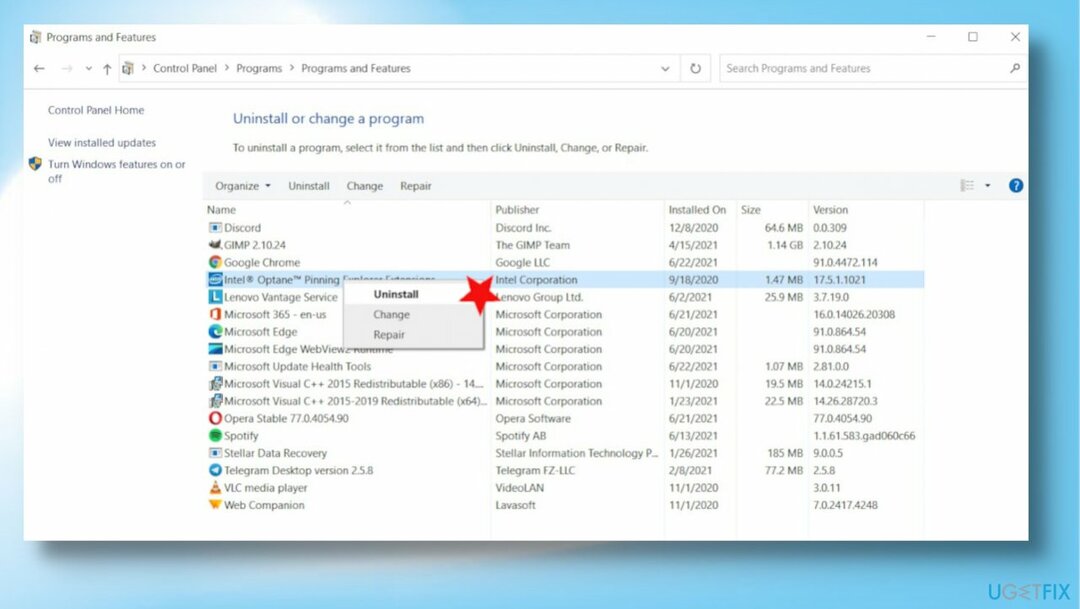
- Apstipriniet darbību.
- Lai atinstalētu lietojumprogrammu, atveriet atinstalēšanas vedni.
- Dodieties uz X:\\ProgramData (X ir diska burts, kas atbilst nodalījumam, kurā ir instalēta sistēma Windows).
- Atrodiet BlueStacksSetup mape lai to atlasītu.
- Nospiediet Dzēst.
- Atvērtajā uznirstošajā logā apstipriniet darbību.
2. metode. Nevēlamo failu tīrīšana
Lai atinstalētu šos failus, jums ir jāiegādājas licencēta versija Reimage Reimage atinstalējiet programmatūru.
- Nospiediet Windows logotips taustiņš + R atvērt a Skrien dialoglodziņš.
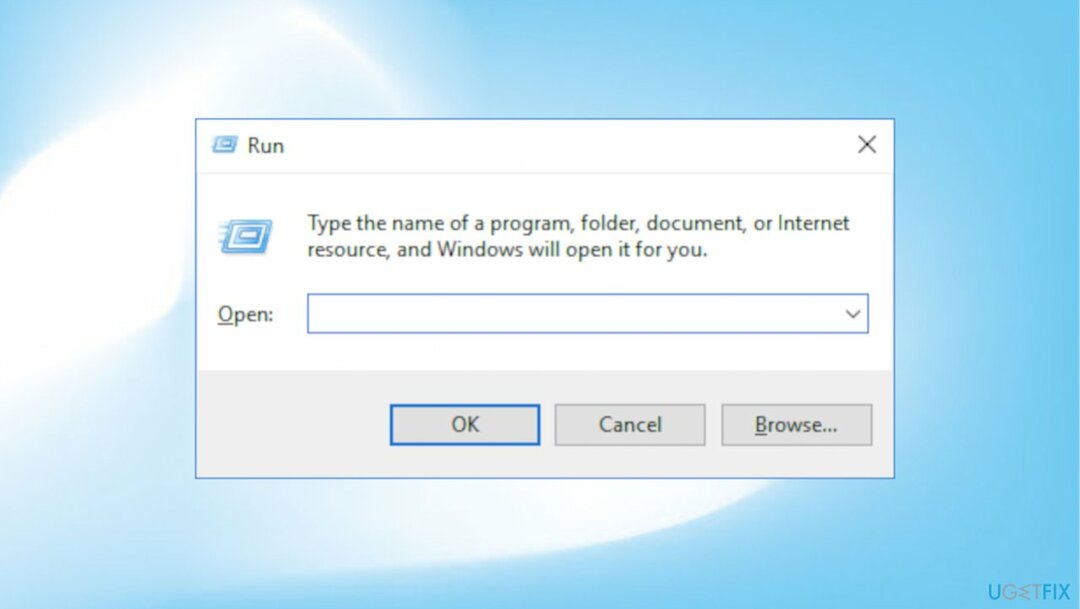
- Tips %temp% iekšā Skrien dialoglodziņš un nospiediet Ievadiet.
- Nospiediet Ctrl + A lai atlasītu visu mapē esošo.
- Klikšķis Dzēst.
- Atveriet Skrien dialoglodziņš.
- Tips regedit un nospiediet Ievadiet lai palaistu Reģistra redaktors.

- Pārejiet uz šo direktoriju kreisajā rūtī Reģistra redaktors:
HKEY_LOCAL_MACHINE > PROGRAMMATŪRA > BlueStacks - Noklikšķiniet uz BlueStacks apakšatslēga zem PROGRAMMATŪRA
- Atlasiet visu, kas atrodas labajā pusē Reģistra redaktors.
- Nospiediet Dzēst.
Atbrīvojieties no programmām tikai ar vienu klikšķi
Varat atinstalēt šo programmu, izmantojot detalizēto ceļvedi, ko jums ir iesnieguši ugetfix.com eksperti. Lai ietaupītu jūsu laiku, esam izvēlējušies arī rīkus, kas palīdzēs šo uzdevumu veikt automātiski. Ja steidzaties vai jūtat, ka neesat pietiekami pieredzējis, lai pats atinstalētu programmu, izmantojiet šos risinājumus:
Piedāvājums
dari to tagad!
Lejupielādētnoņemšanas programmatūraLaime
Garantija
dari to tagad!
Lejupielādētnoņemšanas programmatūraLaime
Garantija
Ja jums neizdevās atinstalēt programmu, izmantojot Reimage, informējiet mūsu atbalsta komandu par savām problēmām. Noteikti sniedziet pēc iespējas vairāk informācijas. Lūdzu, dariet mums zināmu visu informāciju, kas, jūsuprāt, mums būtu jāzina par jūsu problēmu.
Šajā patentētajā labošanas procesā tiek izmantota 25 miljonu komponentu datubāze, kas var aizstāt jebkuru bojātu vai trūkstošu failu lietotāja datorā.
Lai labotu bojātu sistēmu, jums ir jāiegādājas licencēta versija Reimage ļaunprātīgas programmatūras noņemšanas rīks.

Piekļūstiet ģeogrāfiski ierobežotam video saturam, izmantojot VPN
Privāta piekļuve internetam ir VPN, kas var novērst jūsu interneta pakalpojumu sniedzēju valdība, un trešās puses no jūsu tiešsaistes izsekošanas un ļauj jums palikt pilnīgi anonīmam. Programmatūra nodrošina īpašus serverus straumēšanai un straumēšanai, nodrošinot optimālu veiktspēju un nepalēninot darbību. Varat arī apiet ģeogrāfiskos ierobežojumus un skatīt tādus pakalpojumus kā Netflix, BBC, Disney+ un citus populārus straumēšanas pakalpojumus bez ierobežojumiem neatkarīgi no jūsu atrašanās vietas.
Nemaksājiet izspiedējvīrusu autoriem — izmantojiet alternatīvas datu atkopšanas iespējas
Ļaunprātīgas programmatūras uzbrukumi, jo īpaši izspiedējprogrammatūra, neapšaubāmi rada vislielāko apdraudējumu jūsu attēliem, videoklipiem, darba vai skolas failiem. Tā kā kibernoziedznieki datu bloķēšanai izmanto spēcīgu šifrēšanas algoritmu, to vairs nevar izmantot, kamēr nav samaksāta izpirkuma maksa bitkoinā. Tā vietā, lai maksātu hakeriem, vispirms jāmēģina izmantot alternatīvu atveseļošanās metodes, kas varētu palīdzēt atgūt vismaz daļu zaudēto datu. Pretējā gadījumā jūs varat arī zaudēt savu naudu kopā ar failiem. Viens no labākajiem rīkiem, kas varētu atjaunot vismaz dažus šifrētos failus - Data Recovery Pro.